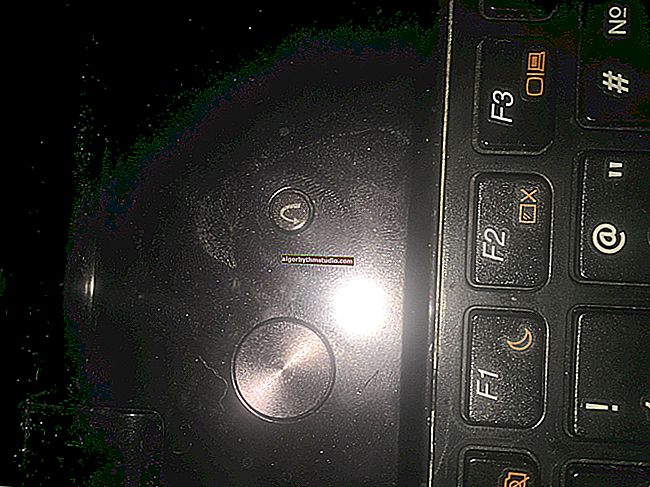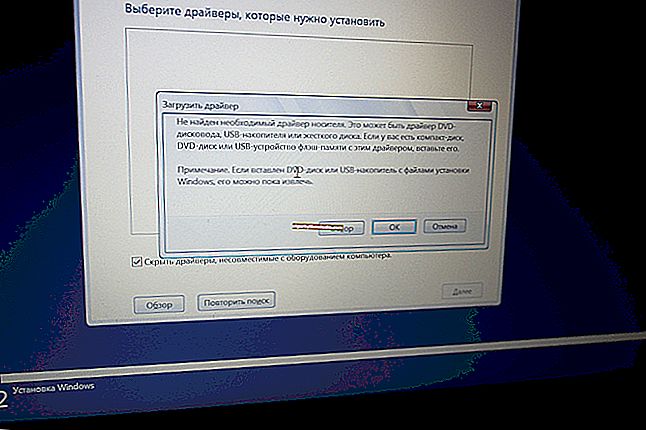So verbessern Sie die Videoqualität: Entfernen Sie Rauschen und Ungenauigkeiten, machen Sie sie heller und dunkler. Alles anhand von Beispielen!
 Schönen Tag.
Schönen Tag.
Diejenigen, die häufig Videos mit einem Telefon oder einer Kamera aufnehmen, wissen, dass nicht alle Videos und Fotos von normaler Qualität sind. Oft gibt es Rauschen im Video, Ungenauigkeiten in den Konturen von Objekten, das Bild ist entweder zu hell oder zu dunkel.
Sie können versuchen, viele dieser Fehler zu beheben. Natürlich gibt niemand 100% Garantie, aber die Chancen, viele Punkte zu korrigieren, sind hoch! ?
Übrigens, ich werde sagen, dass es unmöglich ist, im Voraus eine Antwort zu geben, um wie viel Sie Ihr Video verbessern können! Es hängt alles von der Originalqualität ab: Auflösung, Bitrate, was Sie aufgenommen haben usw. Daher stellt es sich jeweils einzeln heraus.
Jetzt fangen wir an ...

Vor der Verarbeitung und nach der Verarbeitung (was werden wir tun)
* *
Verschiedene Möglichkeiten zur Verbesserung der Videoqualität: Beispiele
Für die Arbeit brauchen wir einen sehr interessanten Video-Editor - "Video-MONTAGE". ? Es ist vor allem gut, weil Sie damit auch recht komplexe Videoverarbeitungsaufgaben mit nur 2-3 Mausklicks ausführen können ... (natürlich kann er auch unser Problem lösen)
* *
Video-INSTALLATION
Entwicklerseite: //video-editor.su/
Anleitung "So erstellen Sie Ihr eigenes Video"

Einfacher und intuitiver Video-Editor in russischer Sprache. Ermöglicht es Ihnen, Ihr eigenes Video in wenigen Minuten zu bearbeiten, selbst für Anfänger. Unterstützt Dutzende von Videodateiformaten (AVI, MKV, FLV, WMV usw.).
Sie können Ihre Videoqualität erheblich verbessern, indem Sie sie durch die Filter laufen lassen (dies werden wir tun). Das Programm funktioniert in allen Windows-Versionen (einschließlich kompatibel mit Windows 10).
* *
Hinweis: In diesem Artikel werde ich nicht darüber nachdenken, wie der Editor heruntergeladen und gestartet wird, wie ein Video hinzugefügt wird und wie ein Effekt auf das hinzugefügte Video angewendet wird.
Es scheint mir, dass Sie dies ohne mich schnell herausfinden werden, indem Sie beispielsweise meine vorherigen Artikel zum Schneiden von Videos verwenden und 2-3 Clips in einen kleben (insbesondere das russischsprachige Programm).
* *
Sättigung - der Effekt ist angenehm für das Auge!
Sehr oft fehlt dem Video die Farbintensität (oder Sättigung). Besonders wenn es um ein altes Video geht, das sich schon lange auf Ihrer Festplatte befindet (Regal ☝).
Wenn Sie es im Video-Montage-Programm öffnen, dann zum Abschnitt "Effekte" gehen und den "Sättigung" -Effekt aktivieren , können Sie die Farben in Ihrem Video so gut wie aktualisieren.

Dateien - Videos und Fotos hinzufügen - Videobearbeitung 9.25

Effekte - Grundlegend - Sättigung
Ich habe zum Beispiel ein Video aus dem berühmten Film über Shurik aufgenommen: Nach dem Einschalten der Sättigung wurde der Film merklich heller und es wird angenehmer zu sehen sein (rechts auf dem Foto unten - das Bild ist meiner Meinung nach angenehmer geworden)!
Hinweis: Wenn der Unterschied im Film so spürbar ist, können Sie sich vorstellen, wie Ihre Videos funkeln können ?! ?

Was - jetzt / Sättigungseffekt
* *
Bildstabilisierung im Video
Ich denke, dass viele Leute in den Videos, die sie gedreht haben, ein ungenaues Bild bemerkt haben. Genauer gesagt, als ob die Grenzen von Objekten nicht genau wären: Es gab "Rauschen" in ihrer Nähe. Sie können sich ein solches Video natürlich ansehen, aber es ist viel schöner, es zu entfernen.
Der Editor hat eine spezielle Funktion - Bildstabilisierung .
Um diese Funktion zu aktivieren, rufen Sie den Abschnitt "Bearbeiten / Verbesserungen" auf und aktivieren Sie dieses Kontrollkästchen (siehe Abbildung unten ?). In wenigen Sekunden wird der Effekt auf Ihr Video angewendet.

Bildstabilisierung
* *
Stabilisierung ist etwas Besonderes. Eine Technologie zur Verarbeitung von Foto- und Videodateien, die Winkel- und horizontale / vertikale Kamerabewegungen ausgleicht, um Bildunschärfe zu vermeiden.
* *
Es ist ziemlich bezeichnend, wie sich das Bild ändern kann, wie auf dem nächsten Foto gezeigt. Um sicher zu sein, wie sich Ihr Image genau im Voraus verändern wird, hängt der Grad der Verbesserung von zu vielen Faktoren ab.

Vor der Stabilisierung (links) und nach (rechts) // Video MONTAZH

Ungenau - genau / keine Stabilisierung (links) / es gibt Stabilisierung (rechts) // VIDEO
Übrigens empfehle ich, die Stabilisierung in Verbindung mit den übrigen Effekten (siehe unten) zu verwenden, um die maximale Videoqualität zu erzielen.
* *
Auto Levels
Wird verwendet für: zur Verbesserung der Genauigkeit und Farbbalance des Bildes
Im Allgemeinen ein sehr nützliches Tool für Anfänger, die sich auf den Weg der Verarbeitung von Videodateien gemacht haben ... Sie können die Qualität der Farbwiedergabe in einem Video leicht verbessern, indem Sie automatisch die Farbbalance auswählen.
So aktivieren Sie diese Option: Öffnen Sie den Abschnitt "Bearbeiten / Verbesserungen" und aktivieren Sie das Kontrollkästchen im linken Menü (siehe Bildschirm unten, Pfeile 1 und 2 ?).

Bearbeiten - Auto Levels
Im Folgenden zeige ich ein kleines Beispiel aus einem berühmten Film: Der Unterschied scheint mir offensichtlich zu sein! Rechts ist das Bild heller, die Ränder sind genauer, Unschärfen werden entfernt usw.

Auto-Levels (links - vor der Verarbeitung, rechts - nachher)
* *
Umfassende Verbesserung
Ein angenehmer Anhang, der die Helligkeit einzelner Zeichen und Objekte in den Bildern etwas verdeutlichen, die Grenzen verdeutlichen und Ungenauigkeiten beseitigen kann - dies ist eine Funktion komplexer Verbesserungen.
Um es zu aktivieren, gehen Sie zum Abschnitt "Bearbeiten / Verbesserungen" und aktivieren Sie dann "Umfassende Verbesserung" im linken Menü .

Umfassende Verbesserung / Aktivierung
Wie Sie im folgenden Beispiel sehen können, ist der Unterschied vorhanden, obwohl er nicht so auffällig ist. Das Bild rechts sieht schließlich lebendiger aus ...

Umfassende Verbesserung
* *
Auto Levels + komplexe Verbesserung
Ich empfehle, die beiden vorherigen Auto-Levels und komplexen Verbesserungseffekte in Kombination zu verwenden. Als anschaulicheres Beispiel habe ich ein weiteres Video aufgenommen - über das Meer (ich denke, dass viele, die Urlaub auf dem Meer haben, mehr als ein Video damit haben).
Wenn Sie zwei Filter in Kombination anwenden, erzielen Sie ein "saftigeres" und helleres Bild des Wassers: Die Wellen werden klarer, der Himmel ist blau und gesättigt, der Horizont ist ausgeprägt. Im Allgemeinen werden diese Effekte zur Verwendung empfohlen.

Auto Levels + komplexe Verbesserung
* *
Feine Verarbeitung mit Helligkeit, Kontrast und Sättigung
Aus irgendeinem Grund unterschätzen viele Benutzer so einfache Werkzeuge wie die manuelle Einstellung von Helligkeit, Kontrast, Sättigung und Farbe. Wenn sie richtig und geschickt eingesetzt werden, kann das Bild erheblich verbessert werden.
In der Videobearbeitung befinden sich diese Tools links im Menü Bearbeiten / Bild .

Wir ändern den Kontrast, die Helligkeit und den Farbhintergrund des Bildes im Video - Videobearbeitung 9.25
Nachdem ich zum Beispiel ein wenig mit dem Gleichgewicht zwischen Helligkeit und Sättigung gespielt hatte, gelang es mir, das Bild im Film viel heller und saftiger zu machen. Im Allgemeinen empfehle ich die Verwendung!

War - jetzt (Helligkeit und Sättigung)

Arbeiten mit Helligkeit, Kontrast, Sättigung (links (war), rechts (wurde)
* *
Verdunkelungs- und Aufhellungseffekte
Und schlussendlich ...
Es gibt im Programm im Abschnitt "Bearbeiten / Effekte" Werkzeuge "abdunkeln" , "kontrastieren" und "aufhellen" .

Aufhellungs-, Verdunkelungs-, Kontrasteffekte usw.
Sie sind in solchen Fällen sehr hilfreich, wenn Sie ein Video aufnehmen, das Folgendes darstellt: Himmel, Meer, Horizont, Landschaft usw. Sie können auch bei schlechten Lichtverhältnissen oder bei sehr hellem Licht sehr nützlich sein (möglicherweise nützlich bei Aufnahmen bei Sonnenuntergang oder Sonnenaufgang). ...
Im folgenden Beispiel habe ich gezeigt, wie sich das Meer je nach Verwendung eines bestimmten Instruments ändert. Es ist kaum zu glauben, dass es ein und dasselbe "Meer" bei demselben Wetter ist (und tatsächlich ist es dasselbe Bild)!

Verdunkelung und Aufhellung
* *
Wenn Sie verschiedene nützliche Effekte und Werkzeuge anwenden und mit Helligkeit, Kontrast und Sättigung spielen, können Sie die Qualität des Bilds im Video erheblich ändern und es lebendiger und natürlicher gestalten.
* *
Damit ist der Artikel abgeschlossen, viel Glück!
?
Erstveröffentlichung: 07.02.2017
Korrektur 15.11.2020